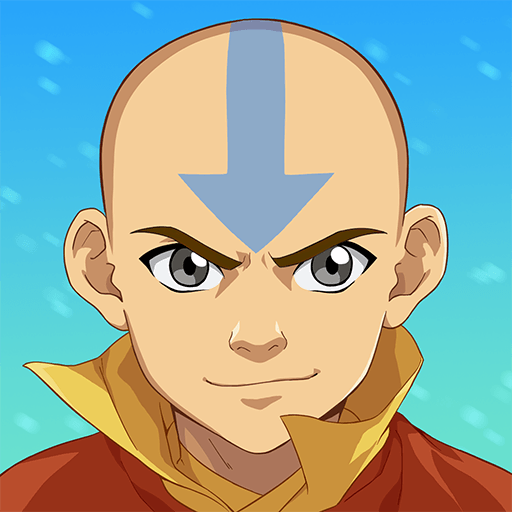So genießt du das beste Avatar Generations Gameplay auf dem PC mit BlueStacks

Wenn es darum geht, das beste Spielerlebnis mit dem neuen Avatar Generations auf dem PC zu genießen, ist BlueStacks eine deiner besten Optionen. Unser Android-App-Player bietet dir nicht nur die beste Grafik und Leistung, sondern auch eine breite Palette von Tools, die dein Spiel auf die nächste Stufe heben.
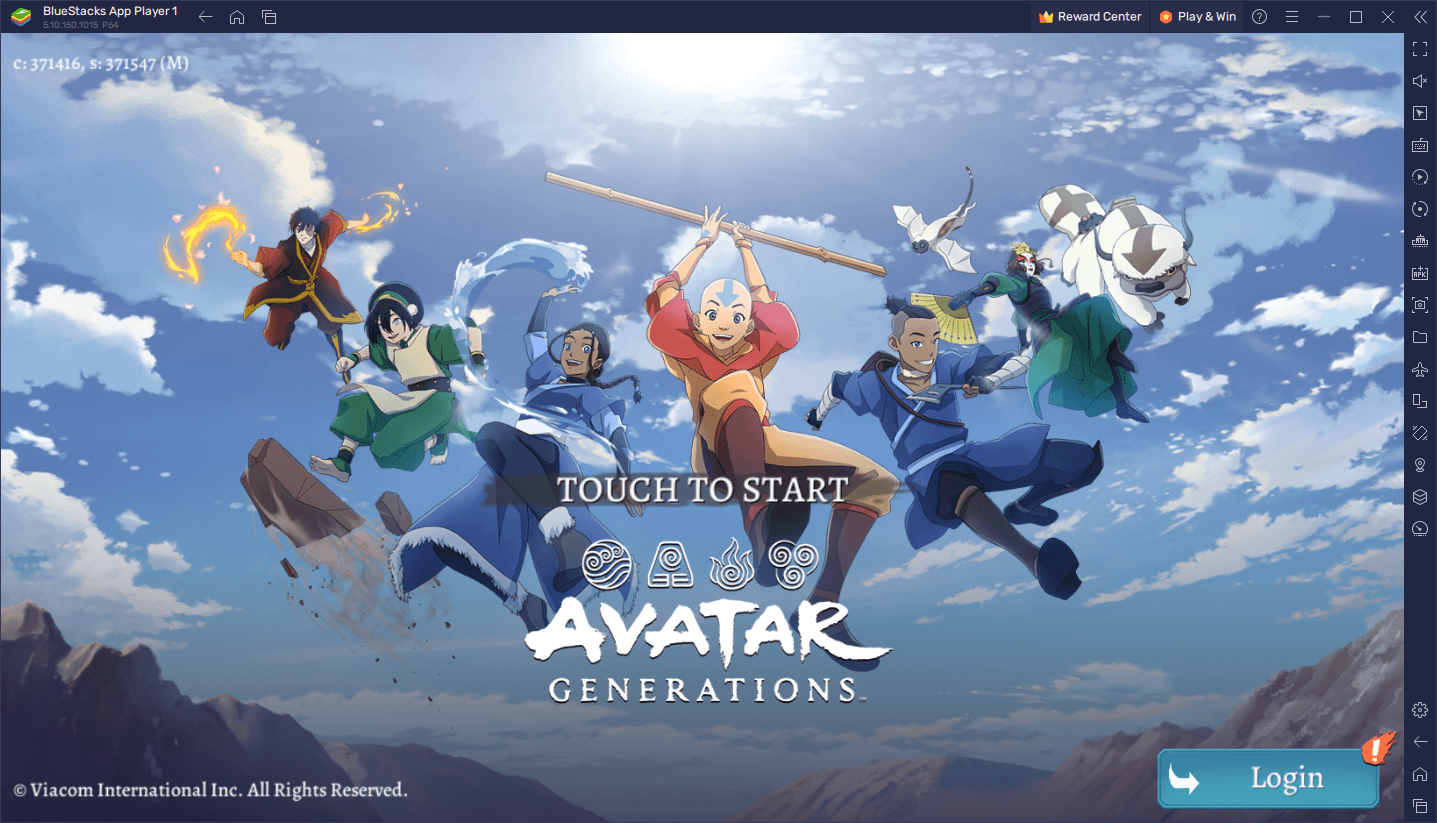
Lies weiter, um mehr über die besten Tools für Avatar Generations zu erfahren und wie du sie konfigurierst und zu deinem Vorteil nutzt.
Spiel mit der besten Grafik und Leistung
Avatar Generations zeichnet sich durch eine großartige Grafik aus, die an die ursprüngliche Anime-Serie erinnert. Wenn du dieses Spiel spielst, fühlt es sich fast so an, als würdest du den Anime sehen, nur dass du nicht nur Zeuge des Geschehens vor deinen Augen wirst, sondern auch daran teilhaben kannst.
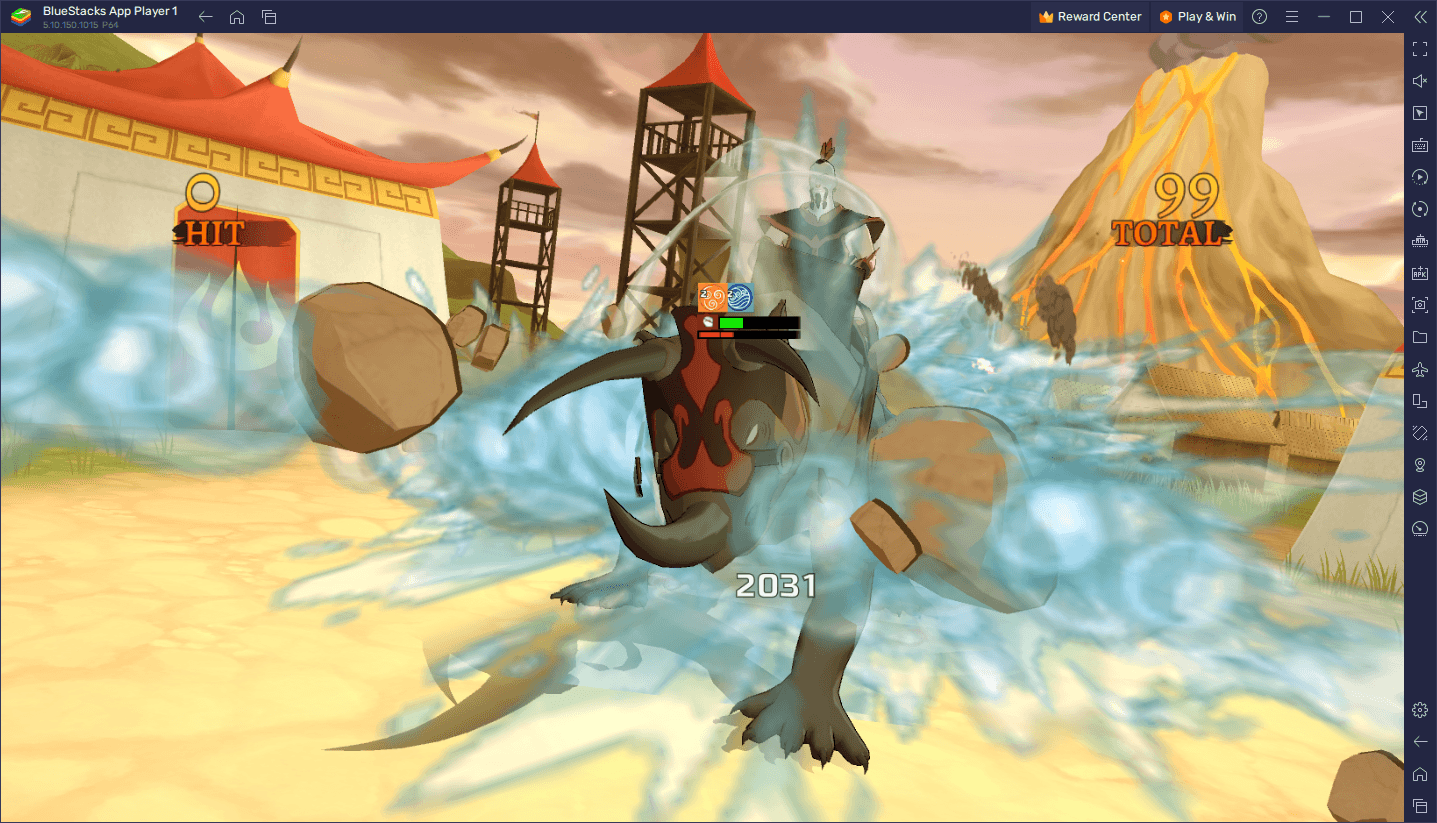
Auch wenn die meisten Menüs in Avatar Generations in einem handgezeichneten 2D-Stil gehalten sind, werden in den Kämpfen 3D-Modelle verwendet, die sogar ziemlich gut aussehen, wenn man bedenkt, dass der Übergang vom gezeichneten Anime zum 3D-Modell oft ziemlich schräg ist. Trotzdem bedeutet die Tatsache, dass das Spiel 3D-Modelle verwendet, dass du ein gutes Gerät brauchst, um eine gute und stabile Leistung zu erzielen, wenn du auf deinem Handy spielst. Und selbst wenn du ein gutes Gerät hast, musst du immer noch auf einem kleinen Bildschirm spielen und mit Problemen wie Überhitzung und leerem Akku zurechtkommen.
Wenn du Avatar Generations auf dem PC mit BlueStacks spielst, kannst du das Spiel nicht nur auf einem viel größeren Bildschirm genießen, sondern auch mit der besten Leistung spielen und hast außerdem Zugriff auf eine Vielzahl von Tools, die dein Spielerlebnis noch weiter verbessern. Während wir weiter unten einige der wichtigsten BlueStacks-Tools für dieses Spiel vorstellen werden, wollen wir zunächst darüber sprechen, wie du die beste Leistung in Avatar Generations erzielen kannst.
BlueStacks ist zwar von Haus aus so konfiguriert, dass du die beste Grafik und Leistung erhältst, aber du musst vielleicht noch ein paar zusätzliche Anpassungen an deinem Emulator und deinem Spiel vornehmen, um dein Spielerlebnis zu optimieren:
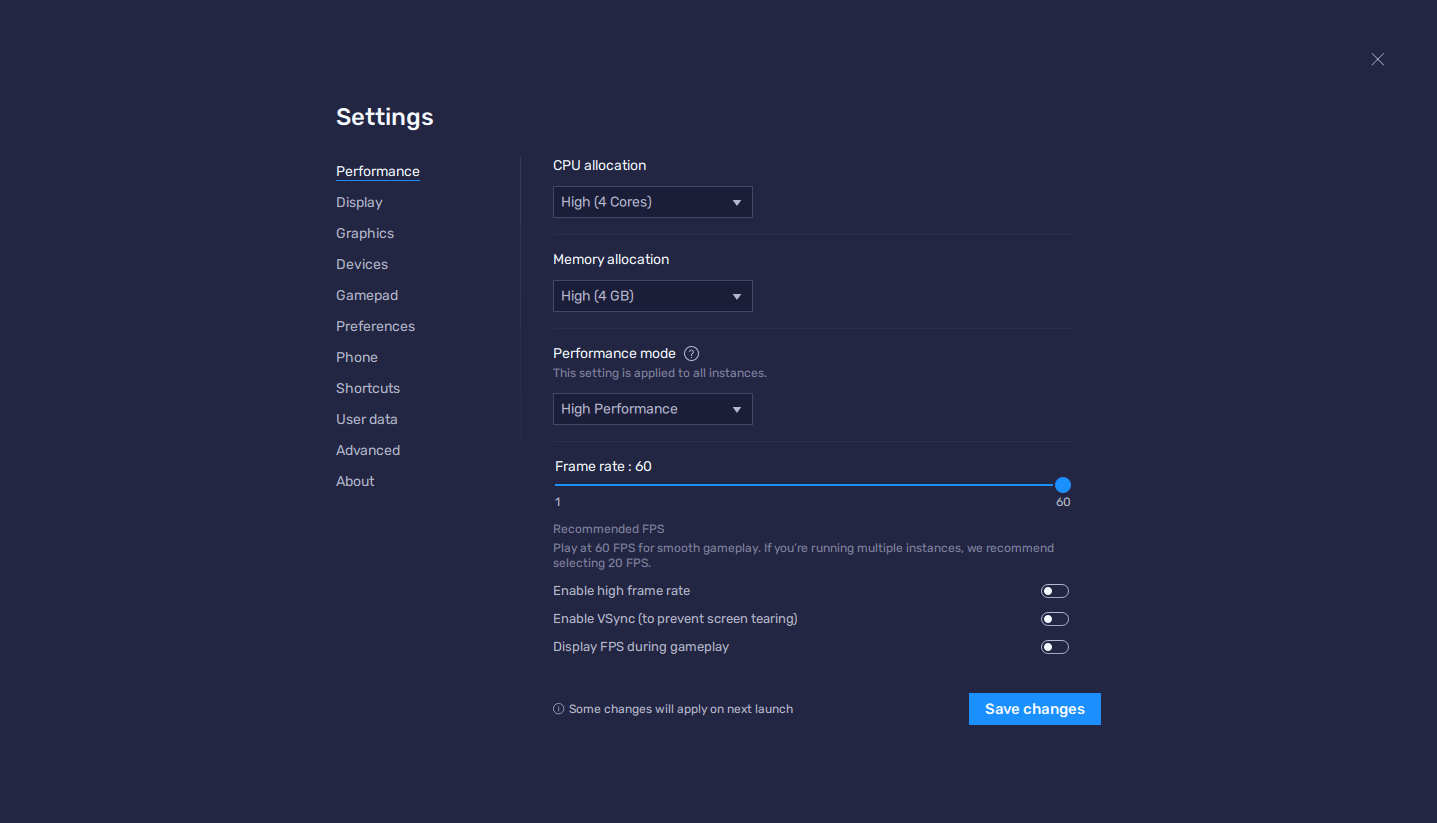
- In den BlueStacks-Einstellungen gehst du zum Reiter “Leistung”.
- Vergewissere dich, dass dein Emulator mindestens 4 GB RAM und 4 CPU-Kerne verwendet und dass der Leistungsmodus auf “Hohe Performance” eingestellt ist.
- Stelle den FPS-Schieberegler darunter auf mindestens 60 FPS und klicke abschließend unten rechts auf “Änderungen speichern”.
- Starte das Spiel und gehe zu den Spieleinstellungen.
- Stelle deine Grafikoptionen auf die höchsten Einstellungen.
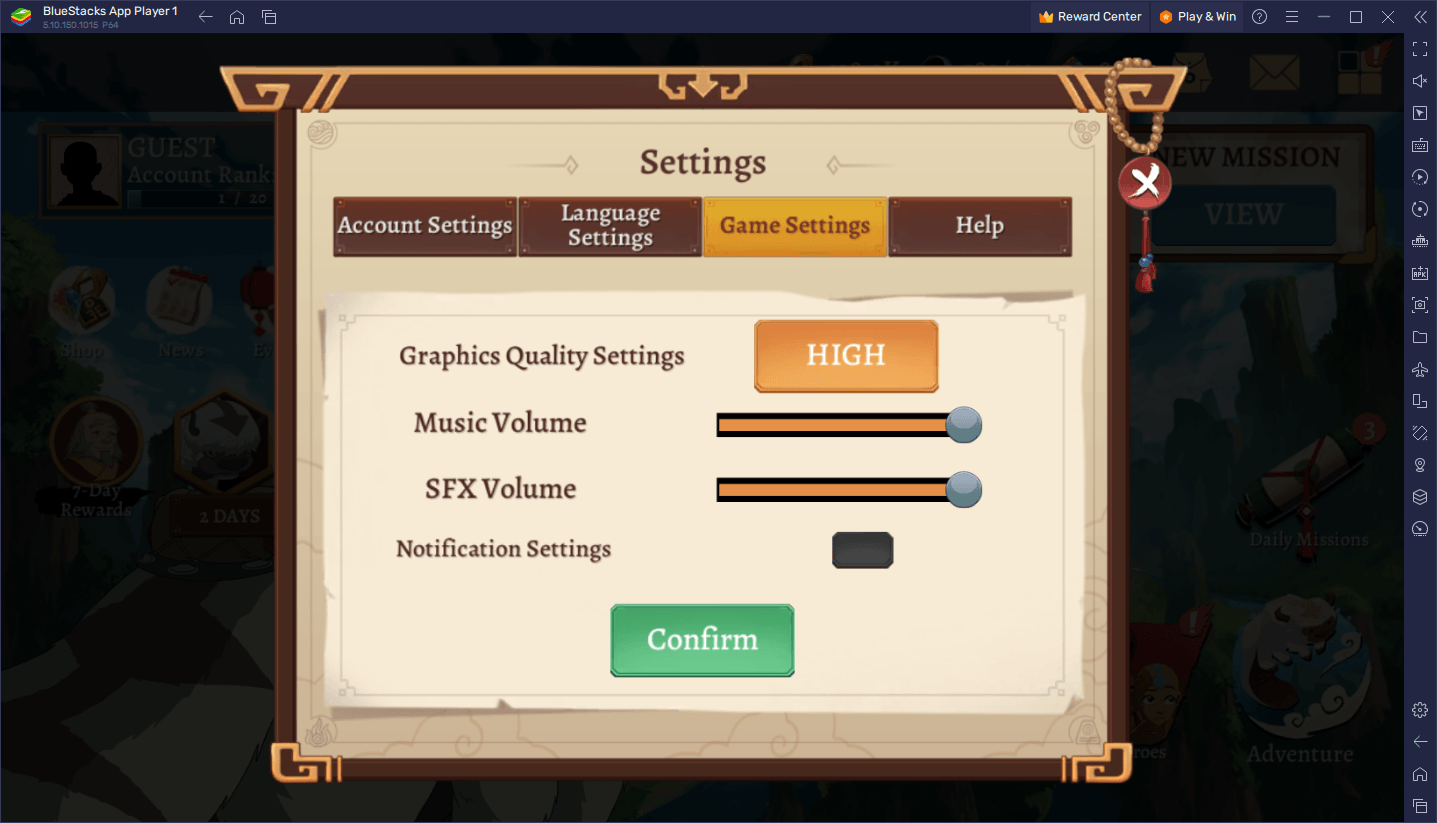
Im Allgemeinen funktionieren diese Einstellungen auf den allermeisten Systemen. Wenn du mit deiner Leistung nicht zufrieden bist, kannst du trotzdem an den Einstellungen im Spiel herumschrauben, bis du die gewünschte Leistung erreichst.
Spiele mit Maus und Tastatur oder sogar mit deinem Gamepad
Avatar Generations ist in erster Linie ein Gacha-Rollenspiel, dessen Kampfsystem sich hauptsächlich um rundenbasierte Kämpfe dreht, bei denen der Spieler/die Spielerin die Aktionen seiner/ihrer Charaktere in jeder Runde auswählt. Mit anderen Worten: Der Großteil des Spiels findet über Menüs und anklickbare Schaltflächen statt, was schnell ermüdend werden kann, wenn du auf einem mobilen Touchscreen herumstreichst. Zum Glück kannst du mit dem BlueStacks Keymapping-Tool intuitive und vielseitige Steuerungsschemata mit deiner Maus und Tastatur und sogar deinem Gamepad erstellen, sodass du deinen Komfort und deine Präzision auf ein ganz neues Niveau heben kannst.
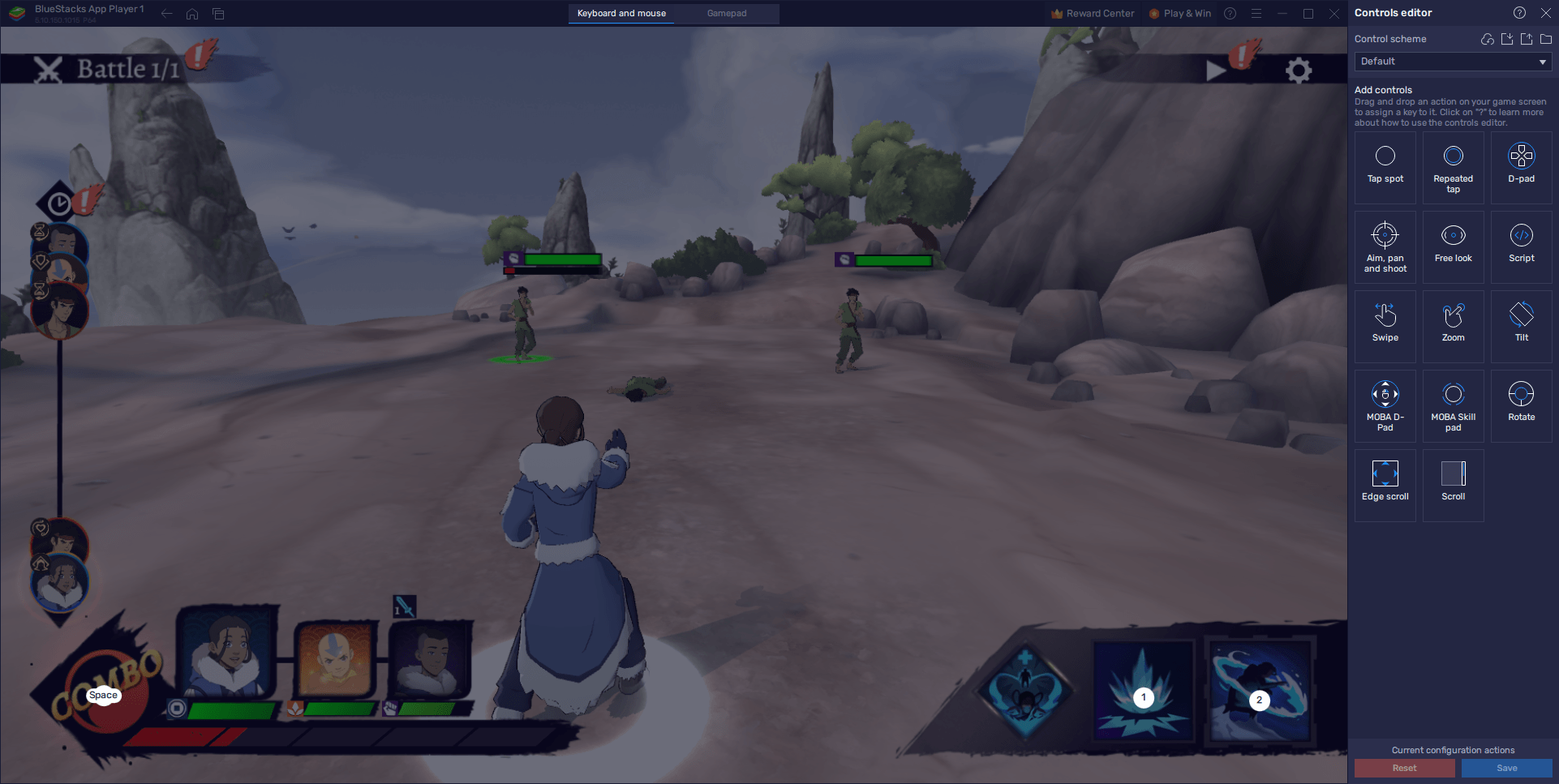
Um auf das Keymapping-Tool zuzugreifen, drückst du im Spiel einfach Strg + Umschalt + A. Dadurch wird der Advanced-Editor-Bildschirm angezeigt. Auf diesem Bildschirm kannst du deine aktuellen Tastenbelegungen sehen, sie ändern, indem du darauf klickst, sie löschen, indem du auf das “X” klickst, das erscheint, wenn du mit dem Mauszeiger darüber fährst, oder sogar neue Funktionen hinzufügen, indem du sie aus dem Feld ganz rechts an die gewünschte Stelle auf dem Bildschirm ziehst und ihnen dann eine Bindung gibst.
Beachte, dass du mit dem Keymapping-Tool zwar Steuerungsschemata für deine Tastatur und Maus sowie für Gamepads erstellen kannst, du aber zuerst auf die entsprechende Registerkarte in der oberen Mitte des Bildschirms klicken musst, um das Steuerungsschema für das Gerät deiner Wahl anzupassen. Egal, ob du ein Gamepad-Spieler, ein Tastatur- und Maus-Purist oder eine Mischung aus beidem bist, BlueStacks gibt dir die Möglichkeit, mit jedem deiner Lieblingsgeräte zu spielen.
Einfaches Rerolling auf mehreren Konten gleichzeitig
Als Gacha-Rollenspiel wirst du in Avatar Generations wahrscheinlich die meiste Zeit damit verbringen, Ressourcen zu farmen und zu grinden, um mit etwas Glück einige der besten Charaktere im Spiel zu erhalten. Meistens führen diese Züge jedoch zu minderwertigen Charakteren, die du auf keinen Fall in deinem Team behalten möchtest. Deshalb entscheiden sich die engagiertesten Spieler/innen für das Rerolling in Avatar Generations.
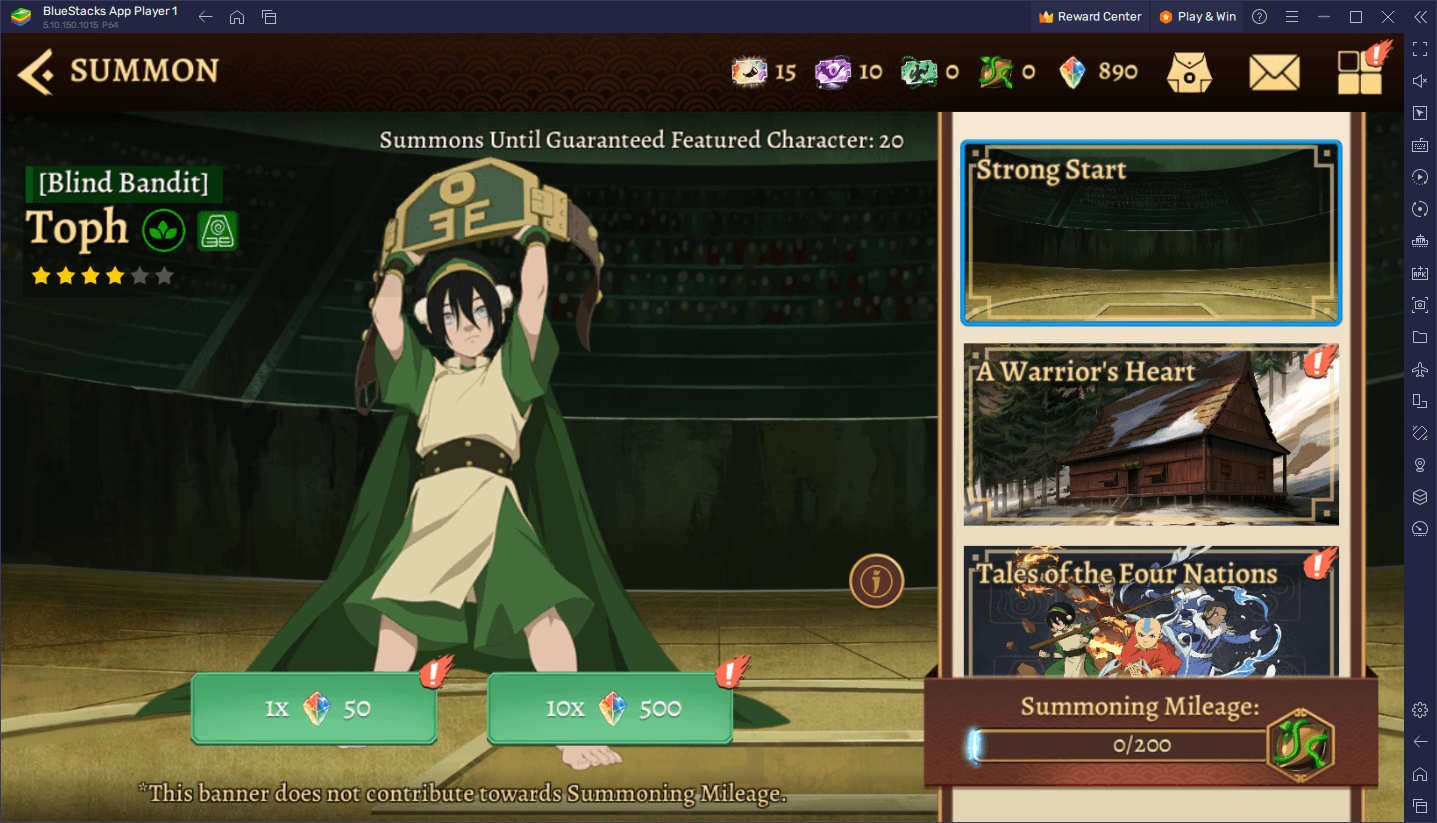
Rerolling ist ein Prozess in Gacha-Spielen, bei dem die Spieler/innen versuchen, die besten Charaktere eines Spiels von Anfang an freizuschalten und zu rekrutieren, was ihnen wiederum einen Vorsprung im Spielfortschritt verschafft. Die genaue Methode variiert von Spiel zu Spiel, obwohl sie alle um dasselbe Prinzip kreisen: Beginne ein neues Spiel und schreite voran, bis du deine ersten kostenlosen Beschwörungen durchführen kannst; nutze diese Beschwörungen und überprüfe, ob du die Charaktere bekommst, die du wolltest, und wiederhole den Vorgang, bis du tatsächlich ein paar gute Helden bekommst.
Unabhängig vom Spiel kann das Rerolling eine Menge Zeit und Versuche in Anspruch nehmen. Deshalb solltest du Avatar Generations auf dem PC mit BlueStacks spielen. Unser Android-Emulator verfügt unter anderem über den Instanzen-Manager, mit dem du mehrere Instanzen des App-Players erstellen kannst, um mit mehreren Konten gleichzeitig auf das Spiel zuzugreifen. Anstatt auf einem Konto zu spielen, kannst du also auf mehreren Konten spielen, was das Rerolling beschleunigen wird.

Um den Instanzen-Manager zu verwenden, kannst du Strg + Umschalt + 8 drücken, um das Instanzen-Panel aufzurufen. Danach klickst du auf die Schaltfläche “+ Instanz” unten links, um so viele Instanzen zu erstellen, wie du brauchst. Sobald diese Instanzen eingerichtet sind, musst du nur noch Avatar Generations herunterladen und installieren und mit dem Rerolling beginnen.
Mit BlueStacks kannst du nicht nur das beste Spielerlebnis mit Avatar Generations auf dem PC genießen, sondern du findest auch viele verschiedene Tools und Funktionen, die dir die Oberhand geben. Wenn du Fragen oder Zweifel hast, kannst du sie gerne unten in den Kommentaren stellen!